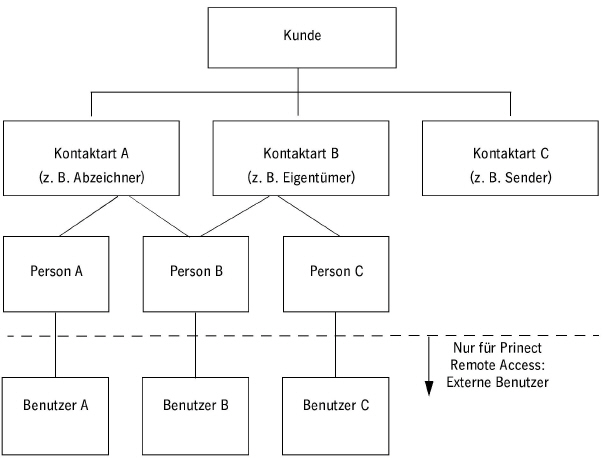
Prinect Remote Access in der Kundenverwaltung
Nachfolgend ist beschrieben, was in der Kundenverwaltung spezifisch ist für Prinect Remote Access.
Was sind externe und interne Benutzer?
Nur für Prinect Remote Access wird zwischen internen und externen Benutzern unterschieden.
Aus technischen Gründen gibt es bei der Erstellung von Benutzern für Prinect Remote Access eine Überschneidung der Kunden- und Benutzerverwaltung.
•Interne Benutzer: Dies sind alle Benutzer des Integration Managers, also des Produktionsbetriebs.
Die internen Benutzer werden grundsätzlich in der Benutzerverwaltung erstellt (Administration > Register "Benutzer").
•Externe Benutzer: Dies sind alle Benutzer auf der Kundenseite.
Die externen Benutzer werden grundsätzlich in der Kundenverwaltung erstellt (Administration > Register "Kunden"). Immer, wenn Sie einen Kontakt mit Person für einen Kunden anlegen, können Sie für diese Person ein externes Benutzerkonto einrichten. Dieser externe Benutzer ist dann sofort in der Benutzerverwaltung sichtbar.
Sie sehen in der nachfolgenden Grafik ein Beispiel, wie ein Kunde mit verschiedenen Kontaktarten und Personen angelegt sein kann.
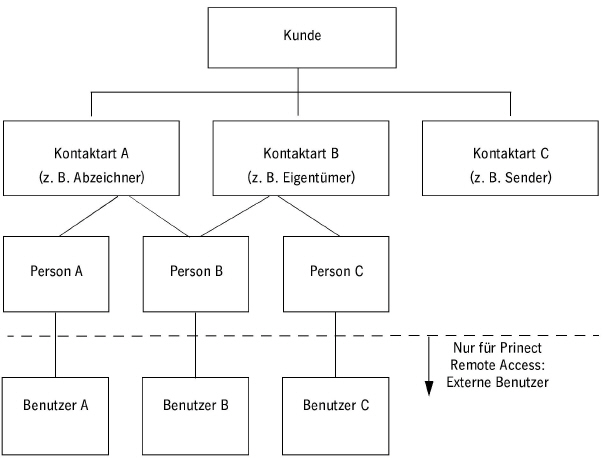
•"Kunde": Zunächst legen Sie einen Kunden an. Der Kunde stellt die Firma bzw. die Organisation dar.
•"Kontaktart": Die Kontaktart unterteilt die Firma in verschiedene Bereiche. Einer Kontaktart sind i. d. R. Personen zugeordnet. Sie können aber auch Kontaktarten ohne Personen erstellen. Jeder Kunde erhält automatisch die Kontaktart "Kunde". Diese kann nicht gelöscht werden. Alle weiteren Kontaktarten für diesen Kunden erstellen oder löschen Sie selbst.
•"Person": Eine Person ist immer einer Kontaktart zugehörig. Die Personen bilden die Mitarbeiter des Kunden ab. Für die Kontaktart "Kunde" können Sie nur eine Person definieren.
•"Benutzer" (nur für Prinect Remote Access): Für die Arbeit mit Prinect Remote Access benötigen Sie externe Benutzer. Wenn Sie in der Kundenverwaltung eine Kontaktart mit einer Person erstellen, können Sie auch gleich zu dieser Person ein Benutzerkonto für einen externen Benutzer einrichten. Dieser externe Benutzer ist dann in der Benutzerverwaltung sichtbar.
Sie sehen oben in der Grafik, dass die Person B den beiden Kontaktarten A und B zugeordnet ist. Sie hat trotz verschiedener Kontaktarten das gleiche Benutzerkonto.
Für jeden Kunden kann die Eigenschaft definiert werden, dass er auch als Agentur fungieren kann (siehe Kunden-Kontextmenü > "Eigenschaften" (Kundeneintrag in der Kundentabelle > rechte Maustaste) Punkt "Agentur").
Als Agentur zu fungieren bedeutet, für einen anderen Kunden als Dienstleister tätig zu sein. Dies ist immer auftragsbezogen. D. h. bei der Auftragserstellung kann einem Auftrag eine Agentur zugeordnet werden (siehe Agentur bei der Auftragserstellung auswählen ).
Sie sehen in der nachfolgenden Grafik ein Beispiel, wie Kunden und Agenturen miteinander verbunden sein können.
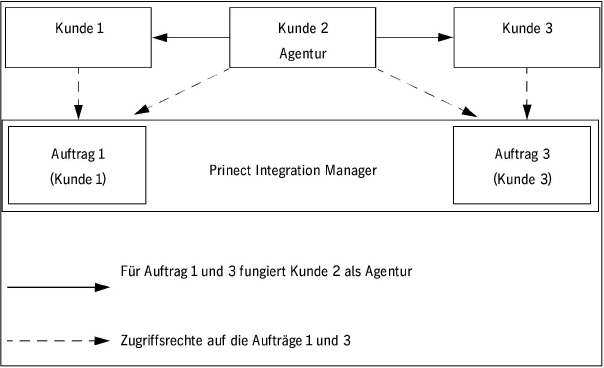
Sie erstellen am Integration Manager für Kunde 1 einen Auftrag 1. Sie ordnen diesem Auftrag bei der Auftragserstellung die Agentur "Kunde 2" zu. D. h., der Kunde 2 soll für diesen Auftrag 1 als Agentur "Kunde 2" fungieren.
Die Konsequenz ist, dass alle Benutzer der Agentur "Kunde 2" die gleichen Zugriffsrechte auf den Auftrag 1 haben wie Kunde 1.
Der Kunde 2 kann gleichzeitig für mehrere Kunden als Agentur arbeiten. Wenn Sie also für Kunde 3 den Auftrag 3 erstellen, können Sie auch hier Kunde 2 als Agentur "Kunde 2" zuordnen. Dann hat die Agentur "Kunde 2" Zugriffsrechte auf die Aufträge 1 und 3.
Oberfläche in der Kundenverwaltung (Administration > Einstellungen > Kunden)
Kundentabelle > Spalte "Remote Access"
Spalte "Remote Access": An den Einträgen "Ja" oder "Nein" sehen Sie, ob der Kunde für Prinect Remote Access eingerichtet wurde. Der Eintrag "Agentur" besagt, dass dieser Kunde als Agentur fungiert.
Button "Neu" unterhalb der Kundentabelle => Dialog "Kunden erfassen" (Neuen Kunden anlegen)
•"Remote Access": Diese Option setzen Sie nur, wenn der Kunde für Prinect Remote Access eingerichtet werden soll.
•"Kontingent": Hier können Sie die maximale Größe des Daten-Austauschbereichs definieren, der dem Kunden auf dem Prinect Remote Access Server zur Verfügung steht.
Für jeden neu angelegten Kunden eine Kunden-Rechte-Gruppe
Wenn Sie beim Anlegen eines neuen Kunden die Option "Remote Access" gesetzt haben (s.o.), so wird für diesen Kunden automatisch eine Rechte-Gruppe erzeugt. Der Name der Rechte-Gruppe ist aus folgenden Elementen zusammengesetzt, die Sie eingeschränkt parametrieren können unter "Administration > Einstellungen > Voreinstellungen > Zugriffsrechte".
•Element 1: Zeichenkette, z. B. "X"
•Element 2: "Kundennummer" oder "Kundenname"
•Element 3: "Kundennummer, Kundenname, Kunden-Kurzname" oder kein Eintrag. Wenn Sie hier keinen Eintrag wählen, fällt Element 3 weg.
Falls Sie ein Element 3 eingestellt haben, sind Element 2 und 3 durch einen Bindestrich getrennt.
So kann der Name einer Kunden-Rechte-Gruppe z. B. wie folgt zusammengesetzt sein:
"XKundennummer-Kundenname"
Mit der Kundennummer "12345" und dem Kundennamen "Heidelberg" hieße die Kunden-Rechte-Gruppe dann
X12345-Heidelberg.
Wenn Sie den Dialog "Kunden erfassen" beenden, öffnet sich automatisch der Dialog "Remote Access". Hier können Sie der Rechte-Gruppe Zugriffsrechte zuordnen. Diese Zuordnung können Sie später jederzeit wieder ändern (siehe Kunden-Kontextmenü > "Zugriffsrechte" (Kundeneintrag in der Kundentabelle > rechte Maustaste)). (Danach öffnet sich automatisch der Dialog zum Zuordnen des Ansprechpartners, siehe Kunden-Kontextmenü > "Ansprechpartner zuordnen..." (Kundeneintrag in der Kundentabelle > rechte Maustaste) (Nur für Prinect Remote Access).
Die neue Rechte-Gruppe wird sofort in der Benutzerverwaltung angezeigt ("Administration > Einstellungen > Benutzer > Gruppen").
Jeder externe Benutzer, den Sie für diesen Kunden erstellen, ist automatisch immer Mitglied dieser Kunden-Rechte-Gruppe, d. h. er hat die gleichen Rechte wie der Kunde.
Button "Löschen" unterhalb der Kundentabelle => Dialog "Kundeneintrag löschen" (Kunden löschen)
Mit Prinect Remote Access kann folgender Fall eintreten: Sie löschen einen Kunden mit der Kundennummer "12345". Wenn Sie danach einen neuen Kunden mit der gleichen Kundennummer ("12345") anlegen, so hat dieser neue Kunde die gleichen Zugriffsrechte auf alle Aufträge, die der zuvor gelöschte Kunde hatte.
Anstatt einen Kunden zu löschen (und damit auch alle Benutzerkonten der externen Benutzer), können Sie alle externen Benutzer deaktivieren. Klicken Sie dazu in der Abfrage auf "Deaktivieren" bzw. bei Kunden-Mehrfachselektion auf "Alle Deaktivieren".
Kunden-Kontextmenü > "Ansprechpartner zuordnen..." (Kundeneintrag in der Kundentabelle > rechte Maustaste)
Für einen Kunden ist es u. U. erwünscht, einen internen Mitarbeiter als Ansprechpartner zu haben.
Die Rechte-Gruppe "CustomerSalesRepresentatives" enthält alle internen Benutzer, die potentiell als Ansprechpartner für Kunden zur Verfügung stehen.
Mit "Ansprechpartner zuordnen" können Sie einem Kunden einen internen Benutzer als Ansprechpartner zuordnen.
Es öffnet sich der Dialog "Ansprechpartner zuordnen".
Sie sehen auf der linken Seiten alle Mitglieder der Rechte-Gruppe "CustomerSalesRepresentatives". Selektieren Sie einen oder mehrere der potentiellen Ansprechpartner, die Sie Ihrem Kunden zuordnen möchten. Klicken Sie auf "Hinzufügen" und bestätigen Sie mit "OK".
Sie können auch mehrere Kunden selektieren und eine Zuordnung vornehmen bzw. aufheben. Dann können die zugeordneten internen Benutzer (rechte Seite im Dialog "Ansprechpartner zuordnen") wie folgt dargestellt sein:
•Standard-Schrift: Interne Benutzer in Standard-Schrift sind allen selektierten Kunden zugeordnet.
•Kursiv-Schrift: Interne Benutzer in Kursiv-Schrift sind mindestens einem, aber nicht allen selektierten Kunden zugeordnet.
Indem Sie Ihrem Kunden einen internen Benutzer aus der Rechte-Gruppe "CustomerSalesRepresentatives" zugeordnet haben, ist folgendes passiert: Dieser interne Benutzer wird automatisch Mitglied in allen Rechte-Gruppen, die für Prinect Remote Access spezifisch sind, also der gewählten Kunden-Rechte-Gruppe und den Gruppen "RemoteAdministrators" und "RemoteUsers".
Wenn Sie die Zuordnung des internen Benutzers zum Kunden wieder rückgängig machen, bleibt trotzdem seine Mitgliedschaft in allen Rechte-Gruppen für Prinect Remote Access bestehen. Wenn Sie dies nicht wünschen, müssen Sie den Benutzer von Hand in der Benutzerverwaltung aus diesen Rechte-Gruppen entfernen.
Kunden-Kontextmenü > "Zugriffsrechte" (Kundeneintrag in der Kundentabelle > rechte Maustaste)
Hiermit können Sie die Zugriffsrechte ändern, die Sie dem Kunden (der Kunden-Rechte-Gruppe) zugewiesen haben. Beachten Sie, dass alle externen Benutzer voreingestellt Mitglied der Kunden-Rechte-Gruppe sind und damit automatisch diese Zugriffsrechte erhalten. Siehe Button Neu > Dialog Kunden erfassen > "Remote Access".
Sie können in der Kundentabelle auch mehrere Kunden selektieren und im Kontextmenü auf "Zugriffsrechte" klicken. Im Dialog "Remote Access" können die Optionen dann wie folgt aussehen:
|
Symbol |
Bedeutung |
|---|---|
|
|
Dieses Zugriffsrecht ist für keinen der selektierten Kunden gesetzt |
|
|
Dieses Zugriffsrecht ist für keinen der selektierten Kunden gesetzt |
|
|
Dieses Zugriffsrecht ist für alle selektierten Kunden gesetzt. |
Kunden-Kontextmenü > "Eigenschaften" (Kundeneintrag in der Kundentabelle > rechte Maustaste)
•"Remote Access": Hiermit steuern Sie, ob der Kunde mit Prinect Remote Access arbeiten kann oder nicht. Wenn Sie eine einmal gesetzte Option zurücksetzen, werden die Kunden-Rechte-Gruppe und alle darin enthaltenen externen Benutzer gelöscht. Dazu erhalten Sie eine Abfrage.
•"Kontingent": Hier können Sie die maximale Größe des Daten-Austauschbereichs definieren, der dem Kunden auf dem Prinect Remote Access Server zur Verfügung steht.
•"Agentur": Hiermit definieren Sie, ob der Kunde grundsätzlich als Agentur fungieren kann. Wenn diese Option gesetzt ist, taucht dieser Kunde in allen Auswahllisten mit Agenturen auf. Diese Auswahllisten gibt es an folgenden Stellen:
·Bei der Auftragserstellung, wenn Sie dem Kunden (und Auftrag) eine Agentur zuordnen möchten (siehe auch Agentur bei der Auftragserstellung auswählen ).
·Wenn Sie einem Kunden eine Standard-Agentur voreingestellt zuordnen möchten (siehe nachfolgenden Punkt)
•"Standard-Agentur": Wenn keine Agentur voreingestellt ist, wird "Keine Agentur festgelegt" angezeigt.
•"Auswählen": Hiermit können Sie eine Agentur auswählen, die dem Kunden (und Auftrag) bei der Auftragserstellung immer voreingestellt zugeordnet werden soll (siehe auch Agentur bei der Auftragserstellung auswählen ).
Sie sehen in dem sich öffnenden Dialog "Agentur auswählen" alle Kunden, die potentiell als Agenturen fungieren können. Sie können Ihre Agentur anhand des Kundennamens, der Kundennummer oder des Kunden-Kurznamens heraussuchen.
Button "Neu" neben "Kontaktliste" => Dialog "Kontaktperson erfassen (Neue Person einer bestimmten Kontaktart erfassen)
•Bereich "Benutzer"
In diesem Bereich "Benutzer" werden die externen Benutzer erstellt, die Sie zum Arbeiten mit Prinect Remote Access benötigen. (Das Erstellen externer Benutzer ist nur an dieser Stelle möglich, nicht in der Benutzerverwaltung.)
Das Benutzerkonto muss immer an eine reale Person gebunden sein. D. h. dieser Bereich ist nur editierbar, wenn Sie zuvor eine Person für die Kontaktart definiert haben (s. o.).
Der neu erstellte Benutzer ist sofort in der Benutzerverwaltung sichtbar (Register "Benutzer" > "Benutzer"; die Option "External" muss gewählt sein).
·"Externer Benutzer": Wenn Sie diese Option setzen, wird ein externer Benutzer angelegt. Dieser Benutzer ist automatisch Mitglied der Rechte-Gruppe des Kunden. D. h. er hat die gleichen Rechte wie der Kunde. (Siehe auch Button Neu > Dialog Kunden erfassen)
·"Benutzername": Benutzername des externen Benutzers.
·"Kennwort": Kennwort des externen Benutzers. Das Kennwort muss mindestens 6 Zeichen haben. Sie müssen das neue Kennwort neben "Bestätigen" nochmals eingeben.
·"Externer Administrator": Wenn Sie diese Option setzen, so wird der externe Benutzer Mitglied in der Rechte-Gruppe "RemoteAdministrators" (zusätzlich zur Kunden-Rechte-Gruppe). D. h. er hat alle Rechte beider Gruppen.
Bereich "Remote Access"
"Agentur-Information": Selektieren Sie einen Kunden in der Kundentabelle. Wenn der Kunde eine Agentur ist, können Sie sich hier anzeigen lassen, für welche anderen Kunden der selektierte Kunde als Agentur fungiert. Siehe auch Agenturen.